¿Por qué el iPhone no recibe notificaciones?
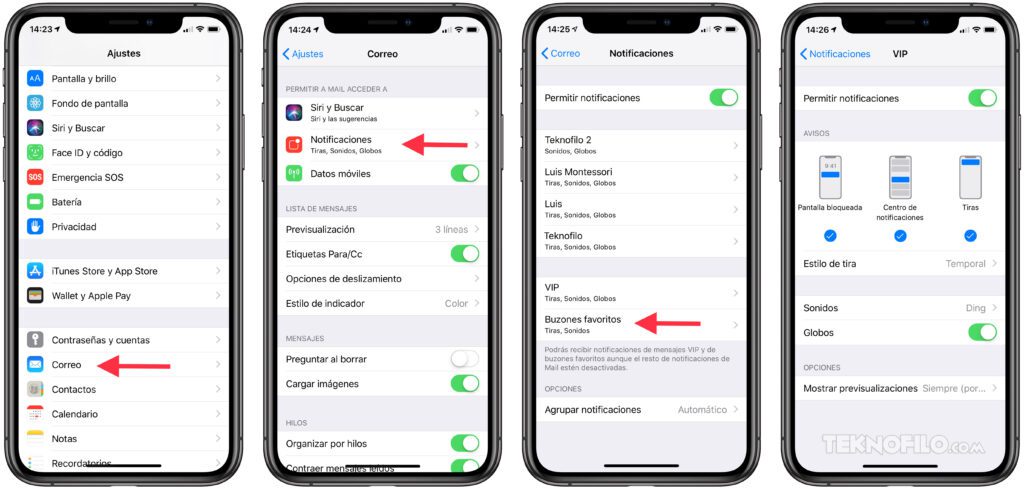
Cuando un iPhone no recibe notificaciones, puede haber varias razones detrás de esto. Estos son algunos pasos para solucionar el problema y las posibles razones de este problema:
1. Verifique la configuración de notificaciones: Comience por asegurarse de que las configuraciones de notificación estén configuradas correctamente. Vaya a Configuración > Notificaciones y verifique si la aplicación deseada puede enviar notificaciones. Asegúrese de que las notificaciones estén habilitadas para la aplicación en cuestión.
2. Habilitar No molestar: compruebe si la función No molestar está activada. Deslícese hacia abajo desde la esquina superior derecha para acceder al Centro de control y ver si el ícono de la luna creciente está resaltado. Si es así, tóquelo para desactivar el modo No molestar.
3. Compruebe el interruptor de timbre/silencio: Vuelva a comprobar el interruptor de timbre/silencio físico en el lateral del iPhone. Si está configurado en modo silencioso, es posible que no reciba ninguna notificación.
4. Reinicie el iPhone: a veces, un simple reinicio puede solucionar los problemas de notificación. Mantenga presionado el botón de encendido hasta que aparezca el control deslizante, luego deslícelo para apagarlo. Espere unos segundos y presione el botón de encendido nuevamente para volver a encender el iPhone.
5. Deshabilite el modo de bajo consumo: si su iPhone está en modo de bajo consumo, puede restringir ciertas notificaciones para conservar la vida útil de la batería. Vaya a Configuración > Batería y verifique si el Modo de bajo consumo está habilitado. Si es así, desactívelo y vea si las notificaciones comienzan a aparecer.
6. Verifique la conexión a Internet: las notificaciones a menudo dependen de una conexión a Internet activa. Asegúrese de que su iPhone esté conectado a una red Wi-Fi o celular estable. La mala conectividad puede impedir que lleguen las notificaciones.
7. Actualice iOS: asegúrese de que su iPhone esté ejecutando la última versión de iOS. Las actualizaciones a menudo incluyen correcciones de errores y mejoras que pueden solucionar problemas relacionados con las notificaciones. Vaya a Configuración > General > Actualización de software para buscar e instalar las actualizaciones disponibles.
8. Restablecer la configuración de la red: si aún tiene problemas con las notificaciones, puede ser útil restablecer la configuración de la red. Vaya a Configuración > General > Restablecer > Restablecer configuración de red. Tenga en cuenta que esto eliminará las contraseñas de Wi-Fi guardadas y otras configuraciones relacionadas con la red.
9. Vuelva a instalar la aplicación: si el problema persiste con una aplicación específica, considere desinstalarla y volver a instalarla desde App Store. Esto puede ayudar a resolver cualquier conflicto de software o fallas que puedan estar causando problemas de notificación.
10. Comuníquese con el soporte de la aplicación o con Apple: si ninguno de los pasos anteriores resuelve el problema de la notificación, se recomienda comunicarse con el soporte al cliente de la aplicación o con el soporte de Apple para obtener más ayuda. Pueden proporcionar orientación específica o solucionar el problema en profundidad.
Tenga en cuenta que estos pasos son medidas generales de solución de problemas y es posible que no se apliquen a todas las situaciones. Siempre es una buena idea recopilar más información sobre la aplicación específica, la versión de iOS y cualquier cambio o actualización reciente que podría haber contribuido a que las notificaciones no funcionen en su iPhone.
- Video tutorial: ¿Por qué de repente no recibo notificaciones?
- ¿Cómo recupero las notificaciones en mi iPhone?
- ¿Por qué mi teléfono no me notifica cuando recibo un mensaje de texto?
- ¿Por qué mi iPhone no recibe notificaciones iOS 15?
- ¿Cómo hago para que mis notificaciones vuelvan a funcionar?
- ¿Por qué mi iPhone no me notifica cuando recibo un mensaje de texto?
- ¿Por qué mi iPhone no me avisa cuando tengo un mensaje?
Video tutorial: ¿Por qué de repente no recibo notificaciones?
¿Cómo recupero las notificaciones en mi iPhone?
Para recuperar las notificaciones en tu iPhone, sigue estos pasos:
1. Verifique la configuración de notificaciones: primero, asegúrese de que sus notificaciones no estén deshabilitadas o configuradas en un modo específico como "No molestar. " Abra la aplicación Configuración en su iPhone y toque "Notificaciones. "Comprobar si el"Permitir notificaciones La opción " está habilitada. Si no, actívela.
2. Permitir notificaciones para aplicaciones específicas: si no recibe notificaciones de una aplicación en particular, asegúrese de que la aplicación tenga permiso para enviar notificaciones. En la configuración de Notificaciones, desplácese hacia abajo y verifique que la aplicación deseada esté en la lista. Toque la aplicación y verifique si la opción "Permitir notificaciones " está habilitado.
3. Personalice la configuración de notificaciones: a veces, las notificaciones pueden estar habilitadas, pero ciertas preferencias afectan la pantalla o los sonidos. En la configuración de notificaciones específicas de la aplicación, puede personalizar cómo aparecen las notificaciones, si se muestran en la pantalla de bloqueo o si tienen sonidos o pancartas asociadas.
4. Verifique el estilo de notificación: los iPhone ofrecen diferentes estilos de notificación, como pancartas, alertas o insignias. En la configuración de Notificaciones, puede elegir el estilo deseado para cada aplicación. Asegúrese de que el estilo esté configurado de acuerdo con sus preferencias.
5. Reinicie el iPhone: si los pasos anteriores no resuelven el problema, un simple reinicio puede ayudar. Reinicie su iPhone manteniendo presionado el botón de encendido y deslizándolo para apagarlo. Una vez que esté apagado, presione el botón de encendido nuevamente para volver a encenderlo. Esto puede actualizar la configuración de su dispositivo y potencialmente restaurar las notificaciones.
6. Actualice iOS: las versiones obsoletas de iOS a veces pueden causar problemas de notificación. Compruebe si hay una versión más nueva de iOS disponible para su iPhone. Vaya a Configuración > General > Actualización de software e instale las actualizaciones pendientes.
7. Verifique las actualizaciones de la aplicación: de manera similar, las versiones desactualizadas de la aplicación también pueden generar problemas de notificación. Abre la App Store y ve a "Actualizaciones pestaña ". Si hay actualizaciones pendientes para sus aplicaciones, instálelas.
8. Restablecer todas las configuraciones (opcional): si ninguno de los pasos anteriores funciona, puede intentar restablecer todas las configuraciones en su iPhone. Vaya a Configuración > General > Restablecer > Restablecer todas las configuraciones. Esto no borrará sus datos, pero restablecerá su configuración a sus valores predeterminados. Tenga en cuenta que deberá configurar sus preferencias nuevamente después de este paso.
Siguiendo estos pasos, debería poder recibir notificaciones en su iPhone y comenzar a recibir alertas oportunas de sus aplicaciones.
¿Por qué mi teléfono no me notifica cuando recibo un mensaje de texto?
Puede haber varias razones por las que su teléfono no le notifica cuando recibe un mensaje de texto. Aquí hay algunas posibles explicaciones y pasos para solucionar el problema:
1. Verifique la configuración de notificaciones: asegúrese de que las notificaciones de mensajes de texto estén habilitadas en la configuración de su teléfono. Vaya a Configuración > Notificaciones y asegúrese de que la aplicación de mensajería pueda mostrar notificaciones. Además, verifique que los sonidos de notificación y las alertas estén configurados correctamente.
2. Modo No molestar: confirme que su teléfono no esté en modo No molestar, ya que esto puede suprimir todas las notificaciones entrantes. Deslice el dedo hacia abajo desde la parte superior de la pantalla para acceder al Centro de control y compruebe si el icono No molestar está activo. Si es así, tóquelo para desactivar la función.
3. Configuración específica de la aplicación: algunas aplicaciones de mensajería tienen su propia configuración de notificación dentro de la aplicación. Abra su aplicación de mensajería, vaya a su menú de configuración u opciones y verifique que las notificaciones estén habilitadas específicamente para mensajes de texto.
4. Optimización de la batería: ciertos teléfonos tienen funciones de optimización de la batería que pueden restringir las notificaciones para ahorrar energía. Verifique si su dispositivo tiene dicha configuración y asegúrese de que su aplicación de mensajería no se optimice excesivamente ni se ponga en suspensión.
5. Actualice la aplicación y el software de mensajería: las aplicaciones o el software desactualizados pueden generar problemas de compatibilidad, incluidos problemas de notificación. Asegúrese de que tanto su aplicación de mensajería como el sistema operativo del teléfono (como iOS 16 para iPhone) estén actualizados. Instale las actualizaciones pendientes desde la tienda de aplicaciones correspondiente o la configuración del sistema.
6. Borre el caché y los datos: A veces, el caché o los datos acumulados pueden causar fallas. Abra la configuración de su teléfono, navegue a la sección de administración de aplicaciones, busque su aplicación de mensajería y borre su caché y datos. Tenga en cuenta que esto puede eliminar cualquier configuración personalizada, así que prepárese para configurarla nuevamente si es necesario.
7. Reinicie el teléfono: un simple reinicio puede resolver fallas temporales de software que podrían estar interfiriendo con las notificaciones. Apague su teléfono, espere unos segundos y luego vuelva a encenderlo.
8. Verifique si hay aplicaciones o configuraciones en conflicto: Ciertas aplicaciones o configuraciones de terceros en su teléfono pueden interferir o anular la configuración de notificaciones. Intente deshabilitar temporalmente cualquier aplicación instalada recientemente o cualquier aplicación conocida por causar conflictos con las notificaciones.
Si ninguno de estos pasos resuelve el problema, puede valer la pena comunicarse con el soporte del fabricante de su teléfono o visitar un centro de servicio autorizado para solucionar el problema.
¿Por qué mi iPhone no recibe notificaciones iOS 15?
Puede haber varias razones por las que su iPhone no recibe notificaciones en iOS 15. Aquí hay algunos pasos que puede seguir para solucionar y resolver el problema:
1. Verifique la configuración de notificaciones: vaya a Configuración > Notificaciones y asegúrese de que las notificaciones para las aplicaciones específicas estén activadas. Además, compruebe si el "No molestar " está habilitado, ya que puede evitar que aparezcan notificaciones.
2. Reinicie su iPhone: a veces, reiniciar su dispositivo puede ayudar a resolver fallas temporales de software. Mantenga presionado el botón de encendido hasta que vea la opción deslizar para apagar. Después de apagar el dispositivo, vuelva a encenderlo.
3. Actualizar iOS: asegúrese que su iPhone está ejecutando la última versión de iOS, que en este caso es iOS 15. Vaya a Configuración> General> Actualización de software y verifique si hay actualizaciones disponibles. Si hay una actualización, descárguela e instálela.
4. Verifique los permisos de la aplicación: algunas aplicaciones requieren permisos específicos para enviar notificaciones. Vaya a Configuración > Notificaciones y seleccione la aplicación en cuestión. Asegúrese de que el "Permitir notificaciones " alternar está habilitado y verifique si se otorgan otros permisos necesarios, como acceder a su ubicación o micrófono.
5. Restablecer todas las configuraciones: si el problema persiste, puede intentar restablecer todas las configuraciones en su iPhone. Esto no eliminará ningún dato o aplicación, pero restablecerá sus preferencias a los valores predeterminados. Vaya a Configuración > General > Restablecer > Restablecer todas las configuraciones. Confirme la acción e ingrese su contraseña si se le solicita.
6. Verifique la optimización de la batería: iOS 15 introdujo una nueva función llamada "Texto en vivo " que puede extraer texto de las imágenes y proporcionar acciones relevantes. Sin embargo, esta característica puede afectar la funcionalidad de las notificaciones. Vaya a Configuración > Batería > Optimización de la batería y asegúrese de que las aplicaciones afectadas no estén configuradas en "Optimizado. "
7. Deshabilite la actualización de la aplicación en segundo plano: la actualización de la aplicación en segundo plano puede usar datos para mantener las aplicaciones actualizadas y proporcionar notificaciones oportunas. Sin embargo, también puede afectar la duración de la batería y las notificaciones. Vaya a Configuración> General> Actualización de la aplicación en segundo plano y desactívelo para las aplicaciones afectadas o apáguelo por completo.
8. Póngase en contacto con el soporte de la aplicación: si ninguno de los pasos anteriores resuelve el problema, vale la pena comunicarse con el desarrollador de la aplicación para obtener ayuda. Es posible que tengan información sobre cualquier problema conocido o pasos específicos de solución de problemas para esa aplicación en particular.
Siguiendo estos pasos, debería poder solucionar y resolver el problema de que su iPhone no recibe notificaciones en iOS 15.
¿Cómo hago para que mis notificaciones vuelvan a funcionar?
Para solucionar problemas y hacer que tus notificaciones vuelvan a funcionar, sigue estos pasos:
1. Verifique la configuración de su teléfono: Comience por asegurarse de que la configuración de sus notificaciones esté configurada correctamente. Vaya a la aplicación Configuración en su iPhone 14 y toque "Notificaciones. " Asegúrese de que las notificaciones estén habilitadas para las aplicaciones relevantes de las que desea recibir notificaciones.
2. Reinicie su iPhone: a veces, un simple reinicio puede resolver los problemas de notificación. Mantenga presionado el botón de encendido hasta que aparezca el control deslizante de apagado. Deslícelo para apagar su iPhone, luego vuelva a encenderlo después de unos segundos.
3. Actualice su iOS: mantener actualizado el sistema operativo de su iPhone es crucial para mantener un rendimiento óptimo y corregir posibles errores. Verifique si hay una nueva actualización de iOS disponible yendo a Configuración> General> Actualización de software. Si hay una actualización disponible, descárguela e instálela.
4. Restablecer todas las configuraciones: si el problema persiste, puede considerar restablecer todas las configuraciones en su iPhone. Esto no eliminará sus datos, pero borrará su configuración personalizada, incluidas las preferencias de notificación. Vaya a Configuración > General > Restablecer > Restablecer todas las configuraciones, ingrese su código de acceso si se le solicita y confirme el restablecimiento. Tenga en cuenta que deberá reconfigurar su dispositivo después de este paso.
5. Verifique la configuración específica de la aplicación: algunas aplicaciones tienen su propia configuración de notificación dentro de sus menús de configuración individuales. Abra la aplicación problemática y asegúrese de que las notificaciones estén habilitadas para esa aplicación en particular.
6. Deshabilite No molestar: vuelva a verificar que no haya habilitado accidentalmente el modo No molestar, que puede suprimir las notificaciones. Deslice hacia abajo desde la esquina superior derecha de la pantalla de su iPhone para acceder al Centro de control. Busque el ícono de la luna en forma de media luna; si está resaltado, púlselo para desactivar No molestar.
7. Restablezca la configuración de red: si sus notificaciones aún no funcionan, restablecer la configuración de su red podría ayudar. Vaya a Configuración > General > Restablecer > Restablecer configuración de red. Esto borrará las redes Wi-Fi guardadas y las conexiones Bluetooth, así que prepárate para volver a conectarte a ellas después.
8. Comuníquese con el desarrollador de la aplicación o con el soporte de Apple: si ninguno de los pasos anteriores resuelve el problema, es recomendable comunicarse con el desarrollador de la aplicación específica o con el Soporte de Apple para obtener más ayuda. Pueden proporcionar orientación personalizada y solucionar cualquier aplicación específica o problemas relacionados con iOS que pueda encontrar.
¿Por qué mi iPhone no me notifica cuando recibo un mensaje de texto?
Puede haber varias razones por las que su iPhone no le notifica cuando recibe un mensaje de texto. Estos son algunos pasos que puede seguir para solucionar y resolver el problema:
1. Verifique la configuración de notificaciones: primero, asegúrese de que la configuración de notificaciones para la aplicación Mensajes esté configurada correctamente. Ir a "Ajustes, " entonces "notificaciones, " y desplácese hacia abajo para encontrar "Mensajes. "Asegúrate de que el"Permitir notificaciones " alternar está habilitado y verifique si el estilo de alerta deseado (banner, alerta o centro de notificaciones) está seleccionado.
2. Marque el modo No molestar: verifique que su iPhone no esté en "No molestar ". Deslice el dedo hacia abajo desde la esquina superior derecha de la pantalla para acceder al Centro de control y asegúrese de que el ícono de la luna creciente no esté resaltado. Alternativamente, puede ir a "Ajustes " y desactivar el "No molestar " característica.
3. Revise la configuración de sonido y vibración: asegúrese de que su iPhone no esté configurado en modo silencioso. Verifique el nivel de volumen de su dispositivo y asegúrese de que el interruptor de timbre en el costado de su iPhone no esté en la posición de silencio. Además, en "Ajustes, " ir a "Sonidos y hápticos " y confirme que el "Timbre y Alertas " el volumen está subido y que ha asignado un sonido de notificación para los mensajes.
4. Reinicie su iPhone: Reiniciar su iPhone puede ayudar a resolver varias fallas de software. Mantenga presionado el botón de encendido hasta que aparezca "Desliza para apagar Aparece la opción ". Deslícela para apagar su dispositivo, luego presione y mantenga presionado el botón de encendido nuevamente hasta que aparezca el logotipo de Apple.
5. Actualice iOS: asegúrese de que su iPhone esté ejecutando la última versión de iOS. El software desactualizado a veces puede causar problemas de notificación. Ir a "Ajustes, " entonces "General, " y seleccione "Actualización de software. " Si hay una actualización disponible, siga las instrucciones en pantalla para descargarla e instalarla.
6. Restablecer todas las configuraciones: si los pasos anteriores no funcionan, puede intentar restablecer todas las configuraciones en su iPhone. Tenga en cuenta que esta acción borrará su configuración personalizada pero no sus datos. Navegar a "Ajustes, " ir a "General, " y elige "Reiniciar. " Seleccionar "Restablecer todos los ajustes " e ingrese su código de acceso si se le solicita.
7. Comuníquese con el Soporte de Apple: si ninguno de los pasos anteriores resuelve el problema de notificación, es recomendable comunicarse con el Soporte de Apple. Pueden brindarle asistencia personalizada y guiarlo a través de pasos adicionales para la solución de problemas o escalar el problema si es necesario.
Recuerde, estos pasos son para la solución de problemas generales y los pasos exactos pueden variar ligeramente según la versión de iOS y el modelo de dispositivo que tenga.
¿Por qué mi iPhone no me avisa cuando tengo un mensaje?
Si su iPhone no le avisa cuando tiene un mensaje, puede haber varias razones para este problema. Estos son algunos pasos que puede seguir para solucionar el problema:
1. Verifique la configuración de sus notificaciones: asegúrese de que la configuración de notificaciones para su aplicación de mensajería esté configurada correctamente. Abra la aplicación Configuración en su iPhone, desplácese hacia abajo y toque "Notificaciones ". Busque su aplicación de mensajería en la lista y asegúrese de que "Permitir notificaciones " está activada. Además, puede personalizar el estilo de alerta, los sonidos, las insignias y otras configuraciones de notificación según sus preferencias.
2. Verifique el modo No molestar: el modo No molestar puede silenciar las notificaciones y llamadas en su iPhone. Deslícese hacia abajo desde la esquina superior derecha de la pantalla para acceder al Centro de control y compruebe si el icono de la luna creciente está resaltado. Si es así, tóquelo para desactivar el modo No molestar.
3. Verifique la configuración de su volumen: asegúrese de que el volumen de su iPhone esté subido y no configurado en modo silencioso o de vibración. Use los botones de volumen en el costado de su dispositivo para ajustar el nivel de volumen.
4. Reinicie su iPhone: Reiniciar su iPhone puede ayudar a resolver fallas temporales de software que pueden estar causando el problema. Mantenga presionado el botón de encendido hasta que aparezca "Desliza para apagar Aparece la opción ", luego deslice para apagar su iPhone. Después de unos segundos, presione y mantenga presionado el botón de encendido nuevamente hasta que aparezca el logotipo de Apple para reiniciar su dispositivo.
5. Actualice su software: asegúrese de que su iPhone está ejecutando la última versión de iOS. Las actualizaciones de software a menudo incluyen correcciones de errores y mejoras que pueden solucionar problemas con las notificaciones. Para buscar actualizaciones, vaya a la aplicación Configuración, toque "General ", y seleccione"Actualización de software ". Si hay una actualización disponible, siga las instrucciones para descargarla e instalarla.
6. Restablezca su configuración: si el problema persiste, puede intentar restablecer la configuración de su iPhone. Esto no borrará sus datos, pero restablecerá todas las configuraciones a sus valores predeterminados. Vaya a la aplicación Configuración, toque "General ", desplácese hacia abajo y seleccione "Reiniciar ", entonces escoge "Restablecer todos los ajustes ". Ingrese su código de acceso si se le solicita y confirme el restablecimiento.
Si ninguno de estos pasos resuelve el problema, puede que desee considerar ponerse en contacto con el soporte técnico de Apple o visitar una Apple Store para obtener más ayuda.


Deja una respuesta